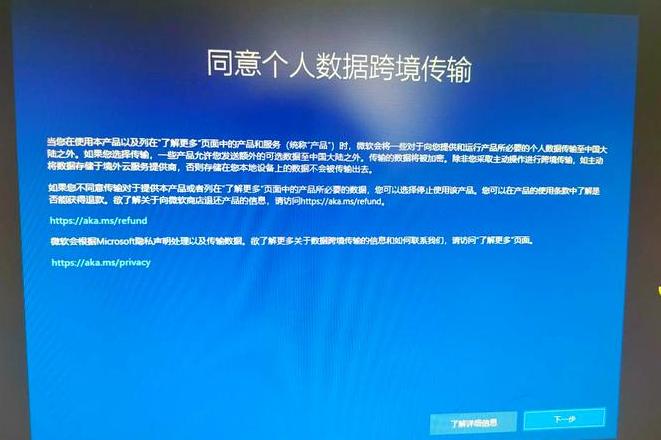笔记本如何切换屏幕到主机显示器上
想给你的笔记本接上显示器?这里有两个简单方法:1 . 找到键盘上的FN键,再按一个带有投影图标的键,通常是同时按着不松手。
不过不同笔记本的这个键可能不一样,但长得都差不多。
2 . 直接按住Windows键和字母P键。
屏幕上会跳出四个选项,点选你想要的设置就行了。
要是经常外接显示器办公,建议另外配个键盘和鼠标。
这样不仅电脑摆放更灵活,用起来也更顺手舒服。
另外,如果你的笔记本散热不太好,外接显示器时最好别合上盖子。
长时间开着,温度太高可能会影响电脑的正常使用。
win7笔记本如何切换显示器为主显示器
要在Windows 7 的笔记本上把外接屏幕设成主屏幕,可以按以下方法操作:首先,得把外接显示器用VGA、HDMI这样的线连到笔记本上,并且打开显示器的电源。然后,在Windows 7 的桌面上随便哪里点右键,选“屏幕分辨率”。
这一步做完后,系统会告诉你现在有哪些连接的屏幕和它们是怎么设置的。
接下来,在“屏幕分辨率”这个设置窗口里,找到“多显示器”那块儿。
那里一般会画着两个或更多的屏幕图标,一个代表笔记本自带的屏幕,一个代表外接的。
你得点中那个你想设成主屏幕的图标,通常是个外接显示器的图标,然后勾选“设成主显示器”这个选项。
有时候,“设成主显示器”这个选项可能需要你多找找才能看到。
设置完这些,点“应用”,系统可能会问你确定要这么改吗,你就点“确定”就行了。
这样一来,外接显示器就变成主屏幕了。
当然了,这步骤可能根据你的Windows 7 版本或者笔记本型号有点不一样,但大致流程是这样。
要是操作中遇到什么问题,建议翻翻笔记本的说明书或者找技术支持问问。